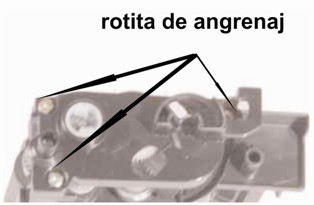Dezasamblarea rezervorului de toner
1. Desfaceti cele trei suruburi situate pe capacul partii de angrenaj a cartusului, iar apoi indepartati acest capac.
2.Indepartati capacul de la capatul developer-ului din partea de angrenaj a cartusului.
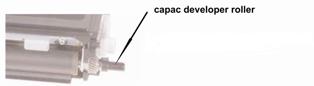
3. Indepartati capacul de la capatul developer-ului si din cealalta parte a cartusului.
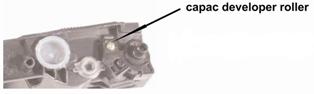
4. Folosind o surubelnita mica cu varf plat ridicati dispozitivul care tine in pozitie developer roller-ul.
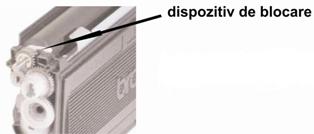
5. Rotiti dispozitivul de pozitionare a developer-ului in sus.

6. Scoateti cu grija developer roller-ul din cartus si curatati-l cu ajutorul unui compresor cu aer comprimat si cu ajutorul unei carpe moi imbibate in putina apa, daca e necesar. Inspectati-l apoi de urme de deteriorare sau uzura.

7. Folosind o surubelnita mica cu varf plat ridicati de capacul camerei de toner si aruncati tot tonerul ramas inauntru. Atentie pentru a nu deteriora capacul.
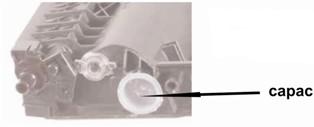
8. Curatati camera de toner si intreaga unitate de toner cu ajutorul unui compresor cu aer comprimat si stergeti wiper blade-ul cu o carpa moale si uscata.

Asamblarea unitatii de toner
1. Umpleti cartusul cu tonerul refill aferent si puneti la loc capacul camerei de toner.
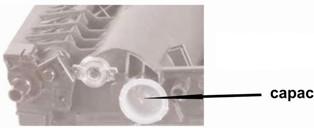
2. Reasezati cu grija developer roller-ul la locul lui pe cartus.

3. Rotiti dispozitivul de pozitionare a developer-ului in jos pentru a reveni la pozitia initiala asigurand pozitionarea la locul lui a developer roler-ului.
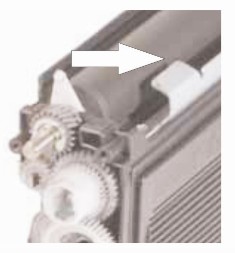
4. Atasati capacul partii de angrenaj a cartusului si asigurati-l un surub.

Nota: Este necesara rotirea rotitei de semnalizare a cantitatii de toner din cartus, pentru ca imprimanta sa recunoasca nivelul de toner din cartus.
Nota: Aceasta rotita nu trebuie resetata inainte de a se testa cartusul.
5. Daca rotita de semnalizare a cantitatii de toner este prezenta pe capacul cartusului, aceasta trebuie rotita.

6. Instalati apoi capacul developer-ului pe capacul corespunzator partii de angrenaj, apoi atasati cartusul unitatii de toner si asigurati-l cu cele trei suruburi.
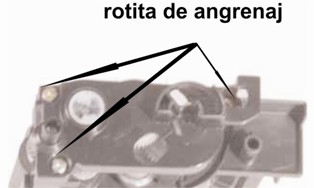
Dezasamblarea unitatii de imagine
1. Folosind o surubelnita mica cu varf plat ridicati agrafa circulara de pe partea fara angrenaj a unitatii de imagine.

2. Folosind o surubelnita mica cu varf plat indepartati bucsa aferenta cilindrului de pe partea fara angrenaj a unitatii de imagine.

3. Scoateti axul clindrului din partea de angrenaj a unitatii.
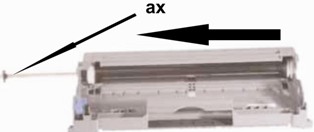
4. Ridicati de partea care contine cilindrul din unitatea de imagine.

5. Curatati unitatea de imagine folosind un compresor cu aer comprimat.

6. Indepartati cilindrul din unitatea de imagine.

7. Curatati partea care contine cilindrul si unitatea de imagine folosind un compresor cu aer comprimat.

Asamblarea unitatii de imagine
1. Instalati cilindrul inlocuitor la locul lui

2. Repuneti partea care contine cilindrul in unitatea de imagine propriu zisa si introduceti axul cilindrului in partea de angrenaj aferenta.
3. Repuneti la locul e bucsa afarenta cilindrului.

4. Reasezati agrafa circulara pe axul cilindrului pentru a asigura pozitionarea cilindrului in lacasul aferent.

Informatii de resetare a unitatii de imagine pentru imprimamte si faxuri
Resetarea unitatii de imagine pentru imprimante:
1. Porniti imprimanta. Asigurati-va ca s-a aprins led-ul corespunzator detectarii unitatii de imagine. Deschideti capacul imprimantei.
2. Tineti apasat butonul de pornire a listarii pana cand de aprind led-urile. Lasati butonul dupa ce toate cele patru led-uri se aprind.
3. Instalati ansamblul unitatii de imagine si a unitatii de toner in imprimanta si inchideti capacul imprimantei. De data asta asigurati-va ca led-ul pentru drum unit s-a stins.
Resetarea unitatii de imagine pentru faxuri si multifunctionale
1. Instalati unitatea de imagine si lasati capacul faxului deschis.
2. Apasati utonul de ‘ Options’ (optiuni).
3. Va va intreba daca doriti sa inlocuiti unitatea de imagine- apasati ’1′ pentru DA.
4. Cand vedeti mesajul ‘ Accepted’ puteti inchide capacul faxului.